Spuštění a správa Slido jako účastník schůzky
 Zpětná vazba?
Zpětná vazba?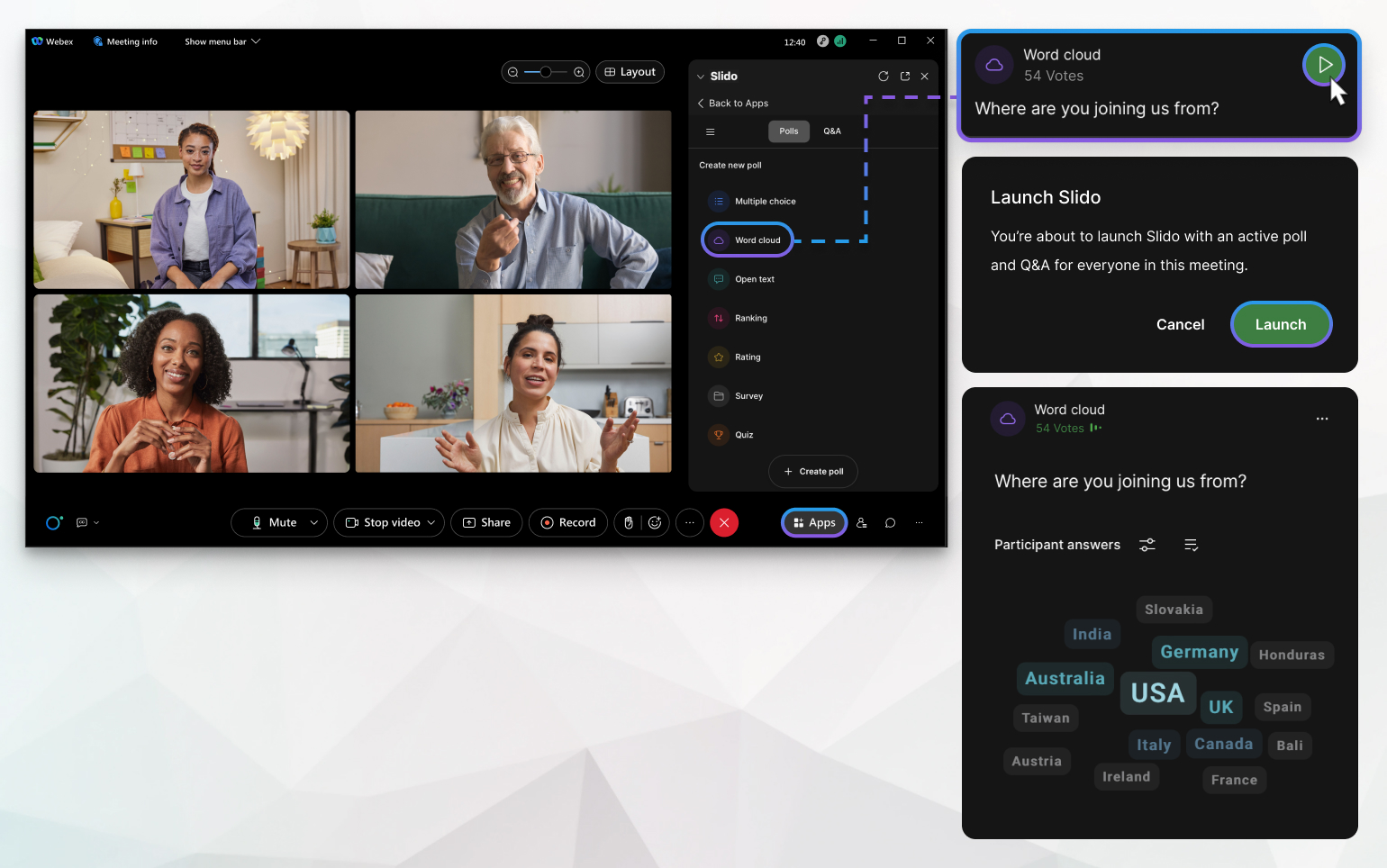
Účastníci aplikace Webex Meetings mohou spustit Slido pouze v případě, že ji hostitel neotevřel poprvé. Při Slido použití mohou ostatní účastníci schůzky odesílat své odpovědi v anketách a klást a hlasovat pro otázky v otázkách a odpovědích.
Účastník, který spustil Slido , má všechny schopnosti administrátora Slido . Mohou:
-
Vytvářejte, upravujte, spouštějte a odstraňujte ankety, shromažďujte odpovědi od účastníků schůzky a zveřejňujte výsledky živě a mnoho dalšího.
-
Povolte moderování otázek a odpovědí a otázek, filtrujte a třídte otázky od účastníků, zvýrazněte ty, o kterých se diskutuje, označte otázky jako zodpovězené a další.
Než začnete
-
Slido musí být schválen a povolen v Centru řízení úplným správcem Webexu
-
Ke spuštění služby Slidopotřebujete počítačovou aplikaci Webex Meetings verze 41.6 nebo novější v systému Windows nebo macOS a placený plán služby Webex.
-
Hostitel schůzky vám musí umožnit sdílení ve schůzce.
-
Spuštění lze spustit Slido pouze v případě, že ji hostitel schůzky ještě neotevřel.
-
Na jednu schůzku může přidávat jenom Slido jeden účastník schůzky.
| 1 |
Během schůzky přejděte na Aplikace a vyberte Slido. |
| 2 |
Klikněte na Vytvořit nový Slido nebo vyberte existující ze seznamu. Další informace o Slido anketách a otázkách a odpovědích. Můžete si Slido je předem připravit na portálu. Slido Zvolte Přihlásit se pomocí Webexu. Poté vytvořte svůj Slido, přidejte ankety a změňte nastavení, pokud je to žádoucí. |
| 3 |
Spusťte anketu nebo povolte Q&A. |
| 4 |
Potvrďte svou akci, aby byla anketa a/nebo otázky a odpovědi viditelné pro všechny účastníky schůzky. Slido panel se zobrazí účastníkům schůzky včetně hostitele. Mohou hlasovat v anketě a odesílat a hlasovat otázky v otázkách a odpovědích.
|
Co dělat dál
Hostitelé mohou zastavit hlasování účastníka v panelu Slido . Mohou také požádat o přístup k účastníkovi Slido, nebo jej zcela přepsat přechodem do nabídky .
Když je anketa Slido aktivní a Q&A povolená, ostatní účastníci schůzky můžou:


